Overfør SIM-kort med data til ny iPhone og hold kontakten
Når du overfører et SIM-kort til en ny iPhone, kan du miste noen viktige data på grunn av feiloperasjoner. SIM-kortet er viktig, for det har en kontaktliste og mange meldinger knyttet til ditt arbeid og liv. Så hvis du er forvirret over hvordan du overfører et SIM-kort til en ny iPhone uten å miste kontaktene og meldingene dine, kan du lese gjennom denne artikkelen for å finne den beste løsningen.
Guideliste
Sørg for at SIM-kortet ditt passer til din nye iPhone15 /14/13/12 Hvordan overføre et fysisk SIM-kort til en ny iPhone 15/14/13/12? Hvordan overføre eSIM til en ny iPhone 15/14? Den beste måten å overføre SIM-kortdata til en ny iPhone 15/14/13/12 Vanlige spørsmål om å bytte SIM-kort til en ny iPhoneSørg for at SIM-kortet ditt passer til din nye iPhone15/14/13/12
Å overføre SIM-kortet fra en gammel iPhone til en ny er ikke så lett. Hvis din iPhone-modell er eldre enn iPhone 5, bør SIM-kortet ditt være Micro-SIM-kort som ikke er tilpasset dagens modell. Dagens telefoner passer til Nano-SIM-kort som er mindre enn Micro SIM-kort. Så du må gjøre noe for å gjøre Micro SIM-kortet ditt mindre.
Den første metoden er kutte Micro-SIM-kortet ned til Nano-størrelse. Du kan gjøre det selv hvis du stoler på håndverket ditt. Du må kutte av overflødig plast for å få kortet til samme størrelse som Micro-SIM-kort. Husk å ikke kutte metalldelen, ellers kan kortet bli skadet.
Den andre metoden er å be telekom om hjelp. Personalet der vil hjelpe deg med å trimme kortet perfekt eller overføre telefonnummeret ditt til et Nano-SIM-kort for deg.
Hvordan overføre et fysisk SIM-kort til en ny iPhone 15/14/13/12?
Når SIM-kortet ditt passer til din nye iPhone, kan du begynne å overføre SIM-kortet til det. Dagens iPhones har nesten et SIM-kortspor på venstre side med et hull i. Pakken til din nye iPhone skal inneholde et nållignende verktøy som kalles en ejektorstift. Når de to tingene er merket av, kan du begynne å overføre ved å følge trinnene.
Trinn 1.Sett pinnen inn i hullet i sporet på din gamle iPhone og skyv den. Deretter spretter sporet ut, og du kan trekke det ut for å få SIM-kortet ditt.

Steg 2.Du må gjøre det samme ovenfor med din nye iPhone og sette SIM-kortet forsiktig inn i sporet. Bulken på sporet hjelper deg med å sette kortet på et fast sted. Deretter kan du sette sporet inn i din nye iPhone for å bytte SIM-kortet til din nye iPhone.

Hvordan overføre eSIM til en ny iPhone 15/14?
Hvis din nye iPhone 15/14 er en amerikansk modell, kan du ikke bruke et fysisk SIM-kort, men eSIM for å koble deg til eller kontakte deg. Så du må også vite hvordan du overfører eSIM til din nye iPhone.
Trinn 1.Slå på Bluetooth på de to iPhone-ene dine og gå til "Innstillinger" på din nye iPhone. Trykk deretter på «Mobildata»-alternativet, og trykk deretter på «Konfigurer mobiltjeneste».
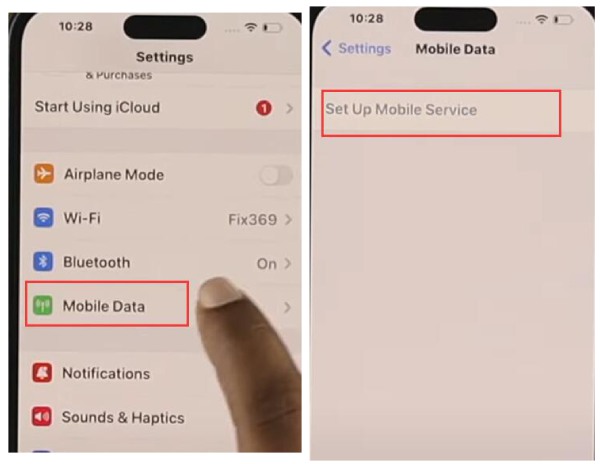
Steg 2.Nå kan du trykke på "Overfør fra"-knappen. Din gamle iPhone vil motta en forespørsel, og deretter kan du trykke på "Fortsett"-knappen på din gamle iPhone. Og så kan du skrive inn bekreftelseskoden som vises på din nye iPhone for å bytte eSIM i de to iPhone-ene dine.
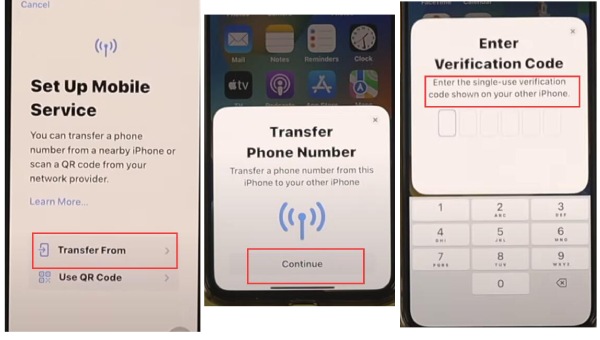
Den beste måten å overføre SIM-kortdata til en ny iPhone 15/14/13/12
Du har lært hvordan du overfører et SIM-kort til en ny iPhone, men du kan miste kontaktene eller meldingene dine i din nye iPhone når du overfører, noe som er forferdelig fordi kontaktene og meldingene dine er relatert til ditt daglige arbeid og liv. Derfor må du fortsatt sørge for at dataene på SIM-kortet også skal overføres. Du kan bruke AnyRec PhoneMover. Dette programmet kan overføre SIM-kortdata raskt med enkle klikk. Den har også flere funksjoner som er til nytte for deg, som Contacts Restore og HEIC Converter.

Gjenkjenne og klassifiser alle iPhone-dataene dine raskt.
Overfør SIM-kortdataene dine med enkle klikk.
Forhåndsvis, organiser og dedupliser filer fleksibelt.
Beskytt all informasjon og personvern på en sikker måte.
100% Sikker
Trinn 1.Last ned AnyRec PhoneMover gratis og start den. Du bør koble din gamle iPhone til datamaskinen først. Senere klikker du på "Koble til ny enhet"-knappen for å koble til din nye iPhone. Husk å skrive inn passordet ditt på iPhones for å stole på denne datamaskinen.
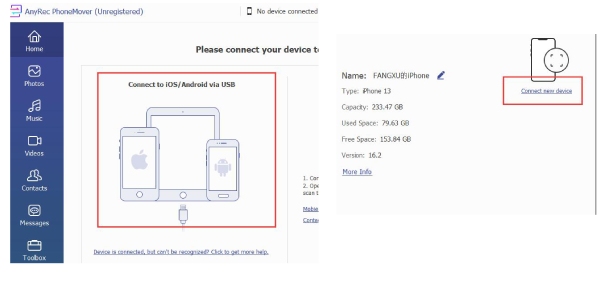
Steg 2.Klikk på knappene "Kontakter" og "Meldinger" for å velge kontaktene og meldingene du vil overføre.
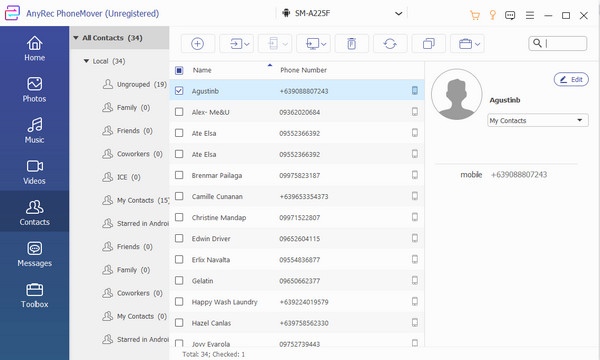
Trinn 3.Nå kan du klikke på "Eksporter til enhet"-knappen for å flytte SIM-kortet helt til en ny iPhone med kontakter og meldinger.
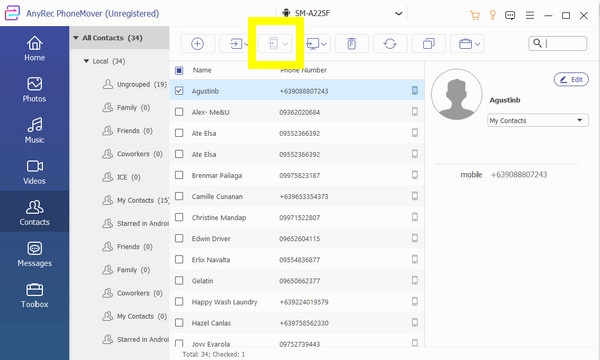
Vanlige spørsmål om hvordan du overfører et SIM-kort til en ny iPhone
-
1. Hva vil skje hvis jeg bytter SIM-kort mellom iPhones?
Du kan fortsatt ringe og bruke mobildata med SIM-kortet. Imidlertid kan kontaktlisten og meldingene bli liggende på din gamle iPhone. Så du kan bruke AnyRec PhoneMover til overføre alt som er igjen i en iPhone til en annen.
-
2. Hva om SIM-kortsporet mitt blir blokkert?
Ikke bekymre deg. Du kan bruke en nållignende ting til å sette inn det som blokkerer hullet ditt og skyve det. Sporet vil fortsatt sprette ut, og du kan få kortet ditt og rense sporet.
-
3. Kan jeg overføre telefonnummeret mitt fra et gammelt SIM-kort til et nytt?
Ja. Når det gamle SIM-kortet ditt blir ødelagt eller mistet, trenger du virkelig å skaffe deg et SIM-kort. Du må gå til en nærliggende telekom hos din nåværende leverandør. Personalet der vil hjelpe deg med å overføre telefonnummeret ditt til et nytt SIM-kort. Selv om det gamle SIM-kortet ditt blir borte, vil de tilby deg et nytt kort med telefonnummeret ditt.
-
4. Må jeg overføre et 4G SIM-kort til en ny 5G iPhone?
Det er ikke nødvendig, men du kan gjøre det. Et 4G SIM-kort fungerer fortsatt bra i en 5G iPhone. Du kan imidlertid ikke bruke 5G-nettverket. Så du trenger ikke å gjøre det med mindre du vil bruke din nye iPhone.
-
5. Påvirker overføring av et SIM-kort til en ny iPhone apper?
Selv om du ikke er det overføre data fra en gammel iPhone til en ny. Det påvirker appene dine til en viss grad. For eksempel kan kontoene dine logge ut hvis noen apper krever at du logger på med telefonnummeret ditt. Du kan imidlertid logge inn på kontoene på din nye iPhone.
Konklusjon
Du har lært hvordan du bytter SIM-kort i iPhones. Når du gjør det, bør du være forsiktig med nålen - den kan skade deg. Du har også lært hvordan du bruker AnyRec PhoneMover for å overføre SIM-kortdataene til din nye iPhone raskt og sikkert. Nå kan du bruke din nye iPhone med kjente kontakter og meldinger for å nyte livet og jobbe hardt.
100% Sikker
